
Добро пожаловать в
систему персонифицированного учета лекарственного
обеспечения льготных категорий граждан Владимирской области
«ФАРМЦЕНТР»
НАЗНАЧЕНИЕ ПРОГРАММЫ *006
Система персонифицированного учета лекарственного обеспечения льготных категорий граждан Владимирской области (СПО «ФармЦентр») предназначена для автоматизации работы аптечных учреждений в рамках программы дополнительного лекарственного обеспечения отдельных категорий граждан.
Автоматизация аптеки на базе Системы персонифицированного учета лекарственного обеспечения льготных категорий граждан Владимирской области (СПО «ФармЦентр») позволяет:
![]() автоматизировать
товарный учет аптечного учреждения;
автоматизировать
товарный учет аптечного учреждения;
![]() проводить
первичную экспертизу рецептов на
основании общей базы нормативно-справочной
информации, включающей справочники
"ЛПУ", "Врачи", "Пациенты",
"МКБ-10" и др., с учетом товарных
остатков;
проводить
первичную экспертизу рецептов на
основании общей базы нормативно-справочной
информации, включающей справочники
"ЛПУ", "Врачи", "Пациенты",
"МКБ-10" и др., с учетом товарных
остатков;
![]() повысить
качество и скорость регистрации рецептов
благодаря функциям распознавания
штрих-кодов рецептов;
повысить
качество и скорость регистрации рецептов
благодаря функциям распознавания
штрих-кодов рецептов;
![]() вести
учет и отслеживать изменения состояния
рецептов, поступающих по программе ДЛО
(поставлен на очередь, отпущен, оплачен);
вести
учет и отслеживать изменения состояния
рецептов, поступающих по программе ДЛО
(поставлен на очередь, отпущен, оплачен);
![]() принимать
рецепты на отсроченное обслуживание и
отоваривать рецепты по мере поставки
медикаментов в АУ;
принимать
рецепты на отсроченное обслуживание и
отоваривать рецепты по мере поставки
медикаментов в АУ;
![]() автоматизировать
формирование отчетности по рецептам и
отпущенным по ним ЛС;
автоматизировать
формирование отчетности по рецептам и
отпущенным по ним ЛС;
![]() передавать
отчеты о принятых на отсроченное
обслуживание рецептах и ЛС, отпущенных
по рецептам, в ЦОД и пользоваться единой
базой нормативно-справочной информации
ЦОД;
передавать
отчеты о принятых на отсроченное
обслуживание рецептах и ЛС, отпущенных
по рецептам, в ЦОД и пользоваться единой
базой нормативно-справочной информации
ЦОД;
![]() постоянно
поддерживать общую базу нормативно-справочной
информации в актуальном состоянии
благодаря возможности приема обновлений
из ЦОД;
постоянно
поддерживать общую базу нормативно-справочной
информации в актуальном состоянии
благодаря возможности приема обновлений
из ЦОД;
![]() гибко
настроить вид показываемой информации
в журналах, благодаря функциям фильтрации
данных;
гибко
настроить вид показываемой информации
в журналах, благодаря функциям фильтрации
данных;
![]() практически
без участия пользователя в АУ получать
накладные и акты возврата с автоматическим
проведением их в системе;
практически
без участия пользователя в АУ получать
накладные и акты возврата с автоматическим
проведением их в системе;
![]() проверить
сертификаты поставляемых ЛС на официальном
сайте программы;
проверить
сертификаты поставляемых ЛС на официальном
сайте программы;
![]() наличие
системы отчетов, позволяет сформировать,
вывести на печать или сохранить во
внешний файл, любой отчет по многочисленным
параметрам;
наличие
системы отчетов, позволяет сформировать,
вывести на печать или сохранить во
внешний файл, любой отчет по многочисленным
параметрам;
![]() проводить
предварительный анализ рецептов с МИАЦ
для выявления ошибок при синхронизации
с базой выписанных рецептов;
проводить
предварительный анализ рецептов с МИАЦ
для выявления ошибок при синхронизации
с базой выписанных рецептов;
![]() проводить
проверку внутренней логики системы с
автоматической правкой ошибок;
проводить
проверку внутренней логики системы с
автоматической правкой ошибок;
![]() легко
восстановить поврежденную базу данных
из ЦОД (при своевременном обмене с ЦОД);
легко
восстановить поврежденную базу данных
из ЦОД (при своевременном обмене с ЦОД);
![]() обновлять
программу в автоматическом режиме через
сеть Интернет.
обновлять
программу в автоматическом режиме через
сеть Интернет.
ИНТЕРФЕЙС ПРОГРАММЫ *004
Интерфейс программы выполнен с использованием закладок, отвечающих за определенный функционал системы. Практически в каждой закладке присутствуют общие управляющие кнопки («Новый», «Изменить», «Удалить»), а также поля для выбора временного интервала для вывода соответствующей информации пользователю. В каждом журнале документов присутствует контекстное меню (при нажатии правой кнопки мышки), содержащее дополнительные управляющие кнопки.
Закладка Документы *001
Журнал рецептов *002
При запуске СПО «ФармЦентр» автоматически открывается журнал рецептов, занесенных за текущую дату. В журнал рецептов можно попасть если нажать соответствующую кнопку на закладке Документы.
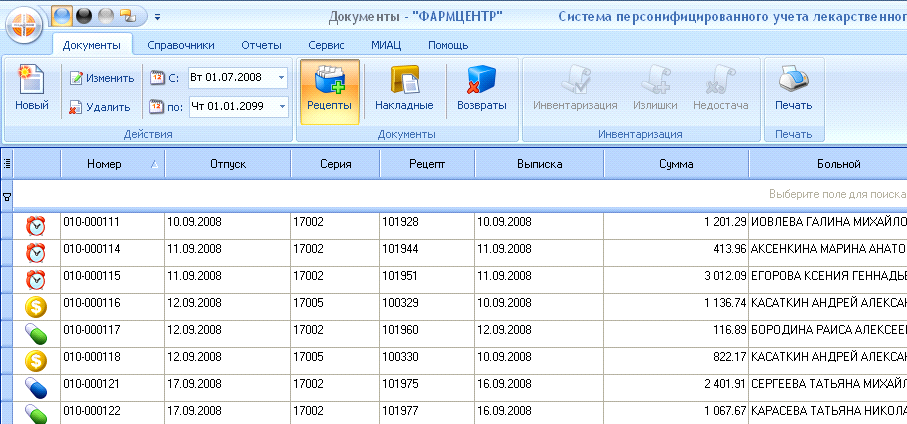
В журнале рецептов каждый рецепт имеет пиктографическое обозначение своего состояния:
![]()
- рецепт поставлен на очередь
![]()
- рецепт заведен в систему, но еще не выгружен в ЦОД. Такой рецепт можно исправить или удалить.
![]()
![]()
![]()
- рецепты выгружен в ЦОД, либо рецепт региональной льготы. Такие рецепты можно исправить, нажав сочетание клавиш Ctrl+Del и сделав их “не отправленными в ЦОД”.
![]()
![]()
![]()
- рецепт прошел проверку в ЦОД и в МИАЦ. Данный рецепт вошел в отчетный период и сумма данного рецепта включена в счет на оплату. Такой рецепт не подлежит исправлению или удалению ни в коем случае.
![]()
![]()
- рецепты региональной льготы, заведенные в систему, но еще не оплаченные. Такие рецепты можно исправить, нажав сочетание клавиш Ctrl+Del и сделав их “не отправленными в ЦОД”.
Если в журнале рецептов встать на какой-либо рецепт, то в нижней части экрана будет показан отпуск по этому рецепту для самоконтроля правильности занесения рецепта.
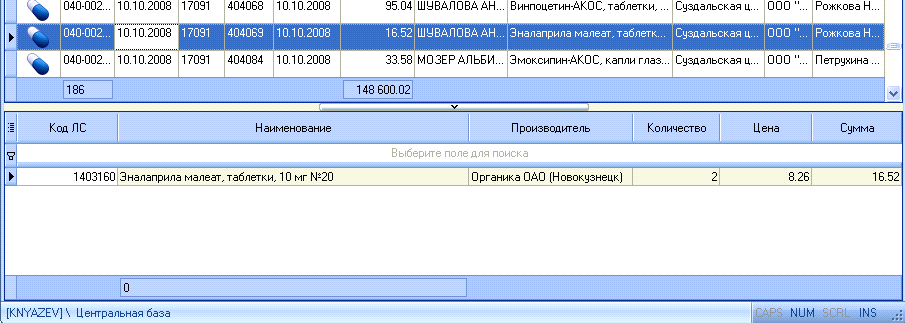
Журнал приходных накладных *003
В журнал приходных накладных можно попасть, если нажать соответствующую кнопку на закладке Документы.
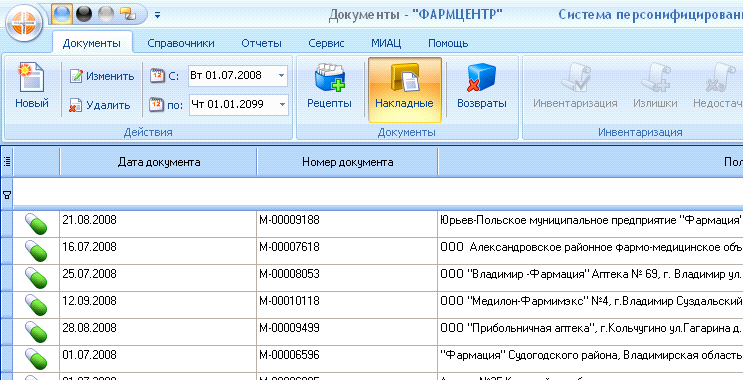
В журнале приходных накладных хранятся документы прихода. В нижней части журнала, так же как и в журнале рецептов показывается содержание выделенного документа прихода.
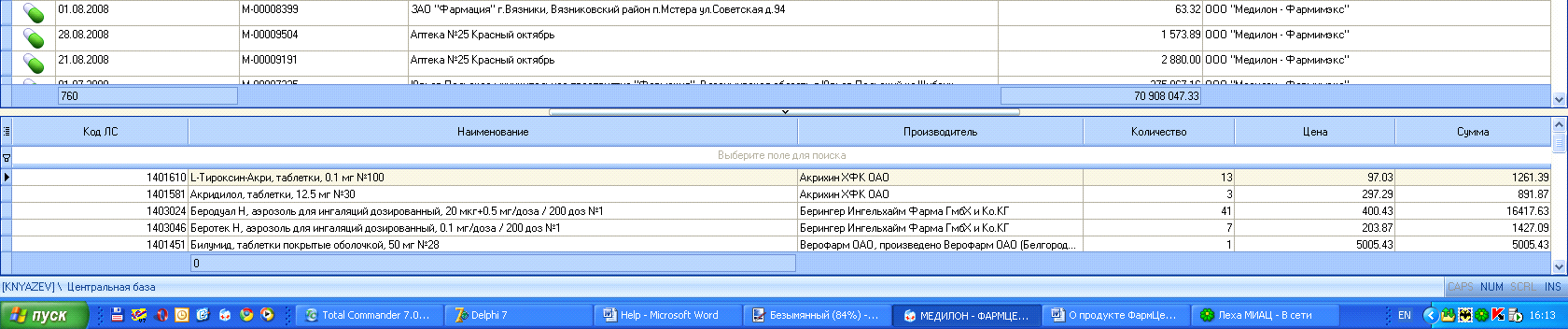
Приходные накладные загружаются в терминал АУ в автоматическом режиме во время сеанса обмена информацией с ЦОД.
![]()
!!! Если Вы заметили расхождение в сумме накладной или в количестве или в содержимом накладной, то немедленно свяжитесь со специалистом обслуживающим Ваше АУ.
САМОСТОЯТЕЛЬНО УДАЛЯТЬ ПРИХОДНЫЕ НАКЛАДНЫЕ ЗАПРЕЩАЕТСЯ.
Удаленные накладные в системе на терминале АУ не отображаются.
Журнал возвратных накладных *005
В журнал возвратных накладных можно попасть, если нажать соответствующую кнопку на закладке Документы.
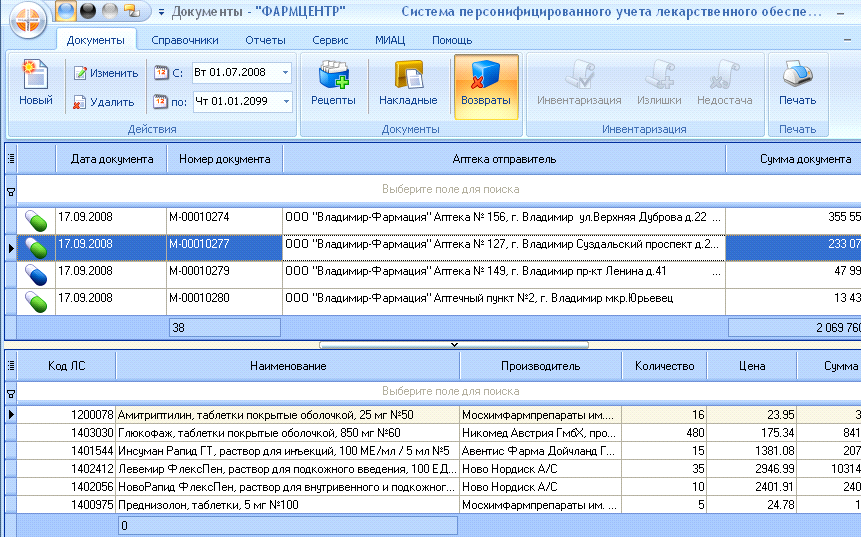
В нижней части журнала, так же как и в журнале рецептов показывается содержание выделенного документа на возврат.
Возвратные накладные загружаются в терминал АУ в автоматическом режиме во время сеанса обмена информацией с ЦОД.
САМОСТОЯТЕЛЬНО УДАЛЯТЬ НАКЛАДНЫЕ НА ВОЗВРАТ ЗАПРЕЩАЕТСЯ.
!!! В отличие от накладных прихода, накладные на возврат необходимо «проводить» самостоятельно. Для этого необходимо два раза левой кнопкой мышки щелкнуть на строку с возвратной накладной. После этого на экране появится запрос с номером накладной:
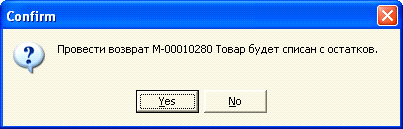
При утвердительном ответе (кнопка Yes), товар указанный в накладной будет списан с остатков АУ.
!!! Если какой-то товар отсутствует на остатках в АУ или его количество меньше, чем указано в накладной возврата, то будет списано имеющееся количество, о чем будет выдано сообщение пользователю.
Закладка Справочники *007
На закладке Справочники находится нормативно справочная информация для предварительной проверки.
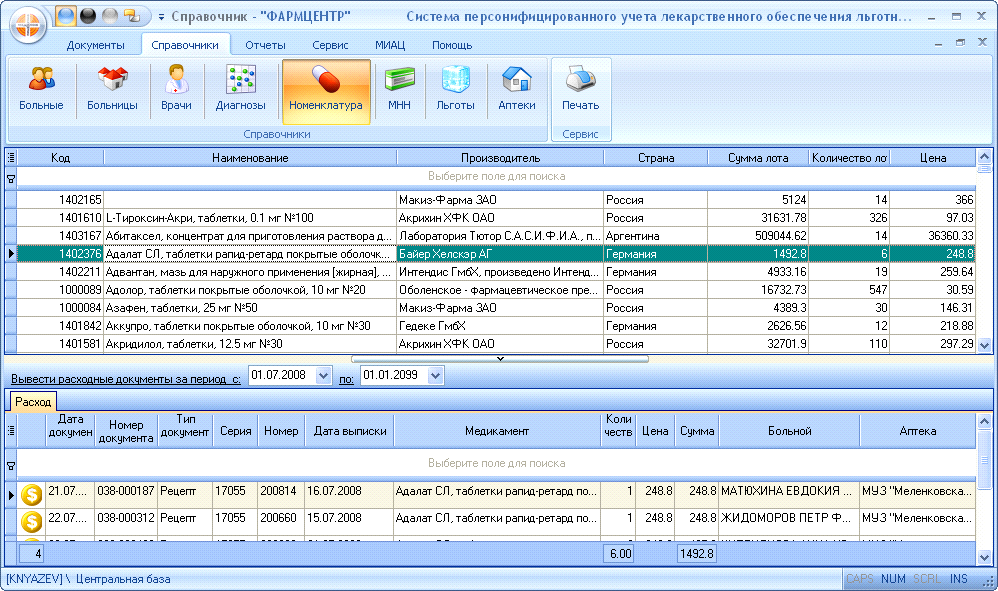
В разрезе любого пункта любого справочника можно получить расход, который будет отображен в нижней части экрана, за любой период. Эту информацию можно распечатать на принтере либо сохранить во внешний файл в любом наиболее распространенном формате.
Закладка Отчеты *008
При открытии закладки Отчеты выводится текущее состояние складских остатков аптеки с информацией о количестве поставленного товара, количестве еще оставшегося товара и количестве положенного товара для данного АУ в соответствии с разнарядкой на это АУ.
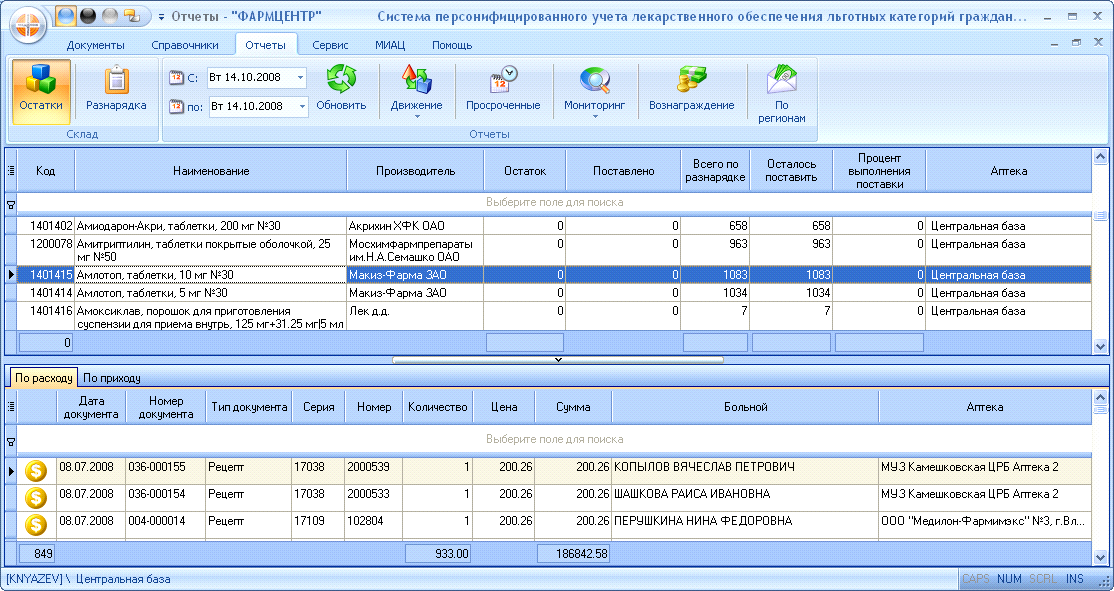
На данной закладке находится множество отчетов, некоторые из них сгруппированы по общему признаку. У таких отчетов, на соответствующих им кнопкам снизу находится стрелочка, при нажатии на которую выпадает список с дополнительными отчетами, предусмотренными в системе.
Закладка Сервис *011
На закладке Сервис находится кнопка доступа к модулю обмена информацией и кнопка к модулю проверки целостности данных.
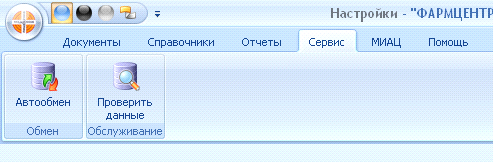
Закладка МИАЦ *012
Закладка МИАЦ доступна только для центральной базы в ЦОД. На ней находится функционал для обмена данными с МИАЦ для синхронизации рецептов с базой выписанных рецептов.
Закладка Помощь *013
При выборе закладки Помощь Вы попадаете в систему помощи СПО “ФармЦентр”.
ОСНОВНЫЕ ПРИНЦИПЫ РАБОТЫ С ПРОГРАММОЙ *014
Новый рецепт заносится на закладке Документы в журнале рецептов при нажатии клавиши Insert, либо при нажатии на соответствующую управляющую кнопку в верхней части основного окна программы.
После появления окна с формой введения рецепта:
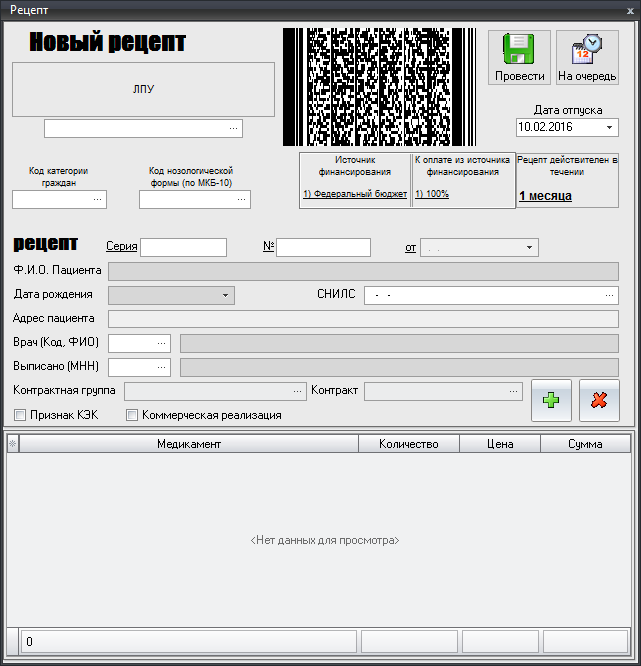
система готова к сканированию - Вам остается провести сканером над штрих-кодом отпечатанным на рецептурном бланке. В конце сканирования на экран будет выведено окно с выбором медикамента для отпуска из существующих на остатках в АУ или ожидаемому к поступлению, согласно разнарядке на данное АУ, в соответствии с закодированным в штрих-коде рецепта МНН.
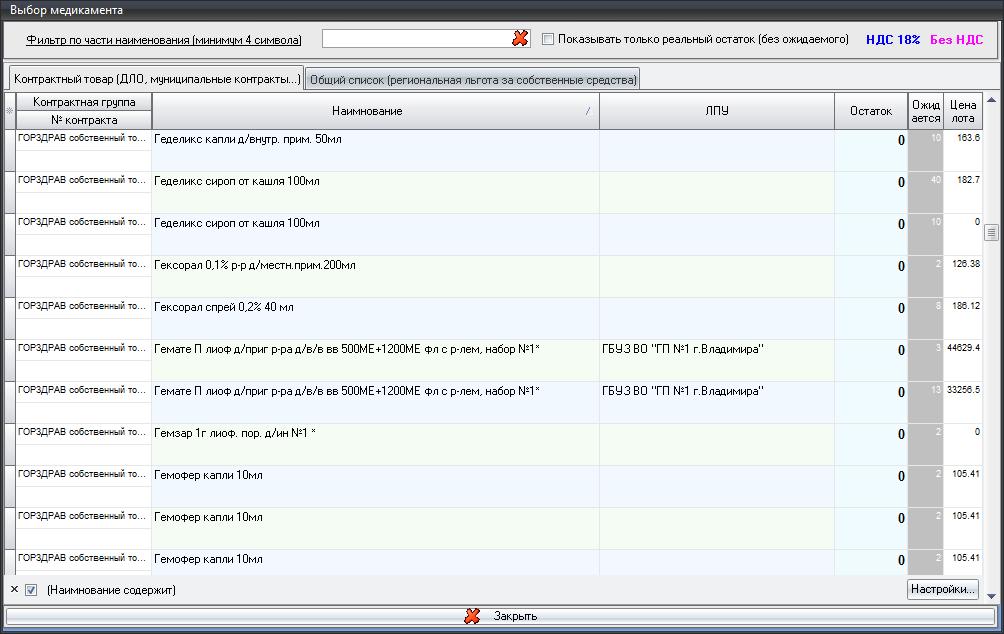
Если
после сканирования рецепта перед Вами
открылось пустое окно с медикаментами, либо необходимый товар отсутствует в списке:
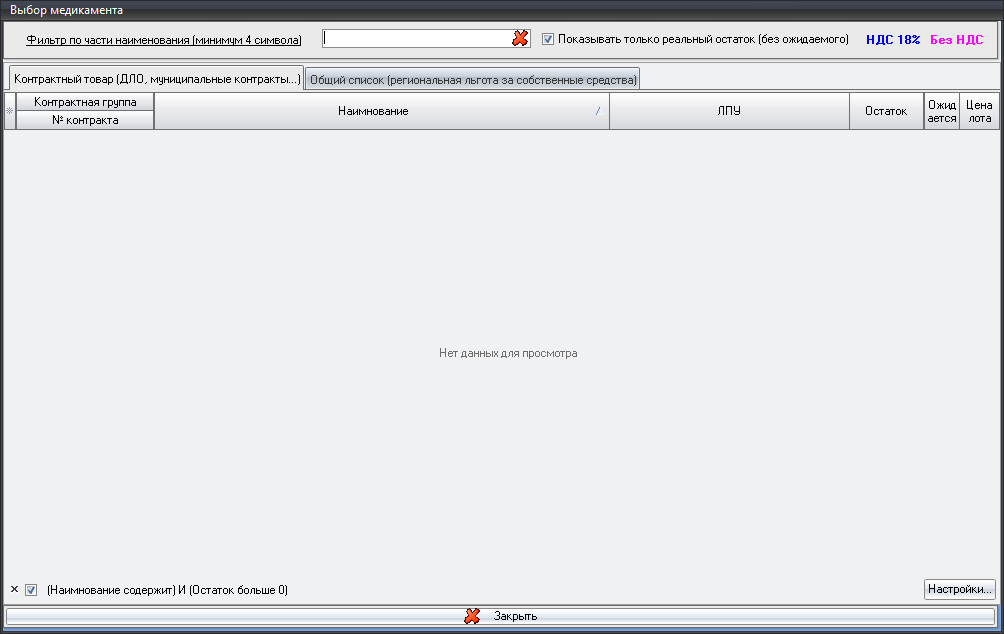
Это означает, что у Вас либо нет товара на остатке, либо в штрих-коде рецепта закодировано другое МНН. В этом случае необходимо нажать кнопку “Закрыть” в нижней части окна и, снова оказавшись в окне с рецептом, нажать, кнопку с красным крестиком в нижней правой части рецепта. Данное действие очистит поле с МНН и выдаст полный список с товарными остатками.
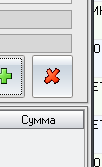
При поиске медикамента настоятельно рекомендуется пользоваться строкой поиска, расположенной в верхней части окна:
![]()
Если Вам необходимо поставить рецепт на очередь, то для поиска необходимой позиции возможно потребуется снять галочку в поле “Показывать только реальный остаток”, расположенном в верхней части окна:
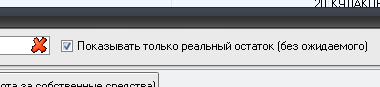
Если рецепт Региональной льготы, то для постановки его на очередь, можно воспользоваться закладкой “Общий список”:
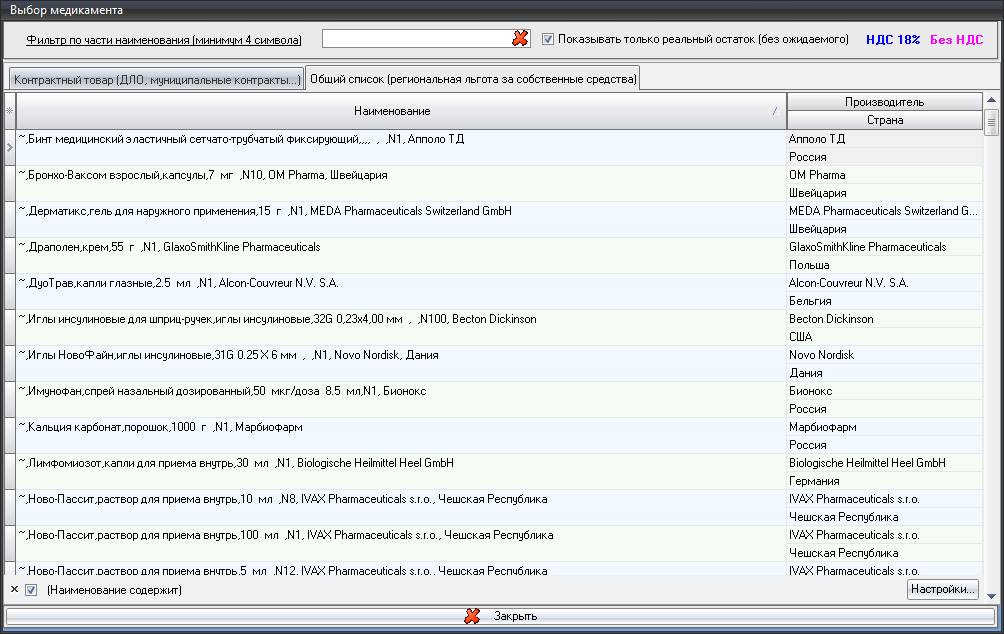
На ней расположен полный справочник медикаментов, загруженных в систему.
Данная закладка также предназначена для занесения рецептов без приходных документов - режим регистрации рецептов, предназначенный в основном для рецептов, оплачиваемых из бюджета ЛПУ.
После выбора необходимого медикамента из предложенных, вы попадаете снова в форму с рецептом, но теперь она будет заполненной:

Если была допущена ошибка, то система выделит ошибочные данные красным цветом с тем, чтобы Вы смогли вручную исправить эти данные на корректные.
Если выбранная позиция номенклатуры есть на остатках в АУ, то Вам будет доступна кнопка Провести в противном случае эта кнопка доступна не будет, но Вы сможете поставить рецепт на очередь.
Если по рецепту отпускается более 10 упаковок, то система выдаст соответствующее предупреждение. Такое же предупреждение выдается при попытке провести, отличное от указанного в бумажном носителе количества упаковок. Так же система предупредит, если товар списывается с остатков ЛПУ, отличного от указанного в рецепте.
Новая приходная накладная *015
В системе “ФармЦентр” приходные накладные загружаются в автоматическом режиме и не требуют никаких дополнительных действий со стороны пользователя. Если возникает необходимость в ручном заведении накладной, то новая приходная накладная заносится на закладке Документы в журнале накладных при нажатии клавиши Insert, либо при нажатии на соответствующую управляющую кнопку в верхней части основного окна программы.
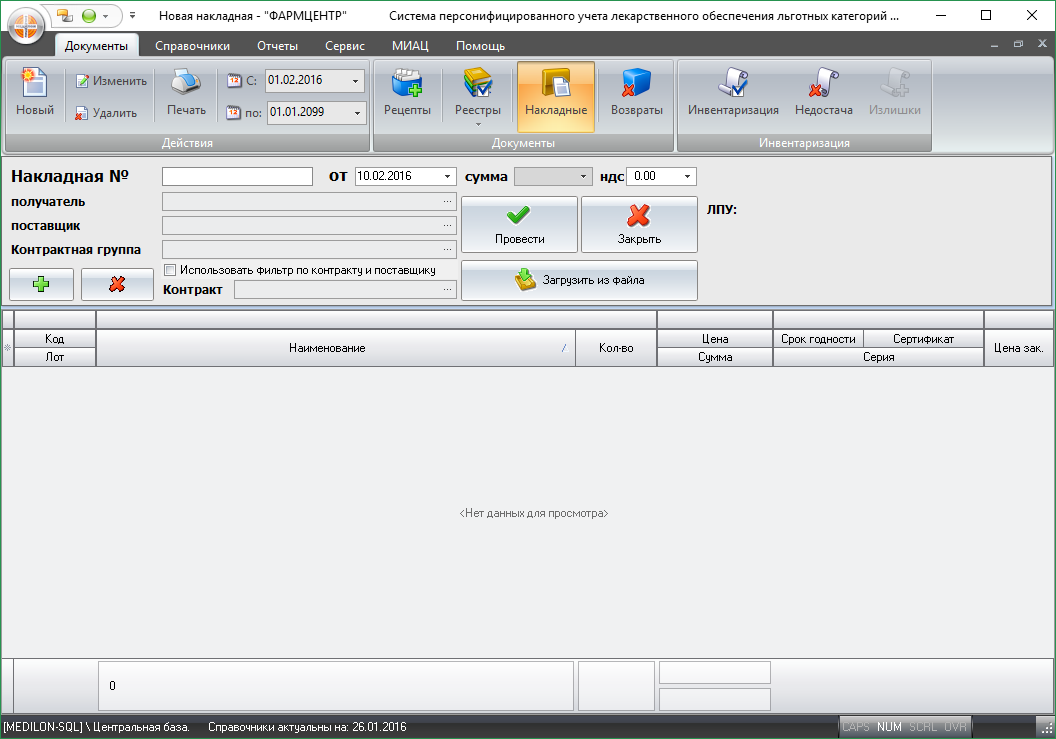
В форме накладной заполняются все поля с бумажного носителя, либо загружаются из файла с электронной накладной, предоставленного поставщиком. При занесении накладной вручную необходимо указывать Контрактную группу.
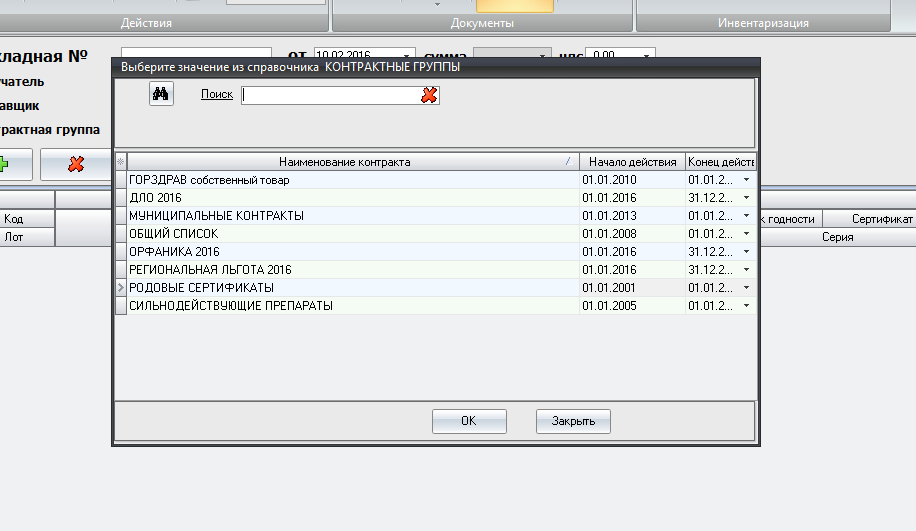
Затем необходимо добавить товарные позиции в накладную, сверить суммы и провести документ. После этого товар появится на остатках и его можно заводить в рецепты. В зависимости от Контрактной группы, рецепты в журнале будут отличаться пиктограммой. В системе существует возможность заведения рецептов без занесения накладных. В этом случае, при заведении рецепта, в окне выбора медикамента необходимо пользоваться закладкой “Общий список”. Однако, в таком случае Вы не сможете отслеживать товарные остатки и при занесении рецепта, Вам придется указывать стоимость позиции, что повышает вероятность возникновения ошибки.
Новый реестр отпущенных рецептов за счет средств ЛПУ
Новый реестр заносится на закладке Документы в журнале реестров при нажатии клавиши Insert, либо при нажатии на соответствующую управляющую кнопку в верхней части основного окна программы.
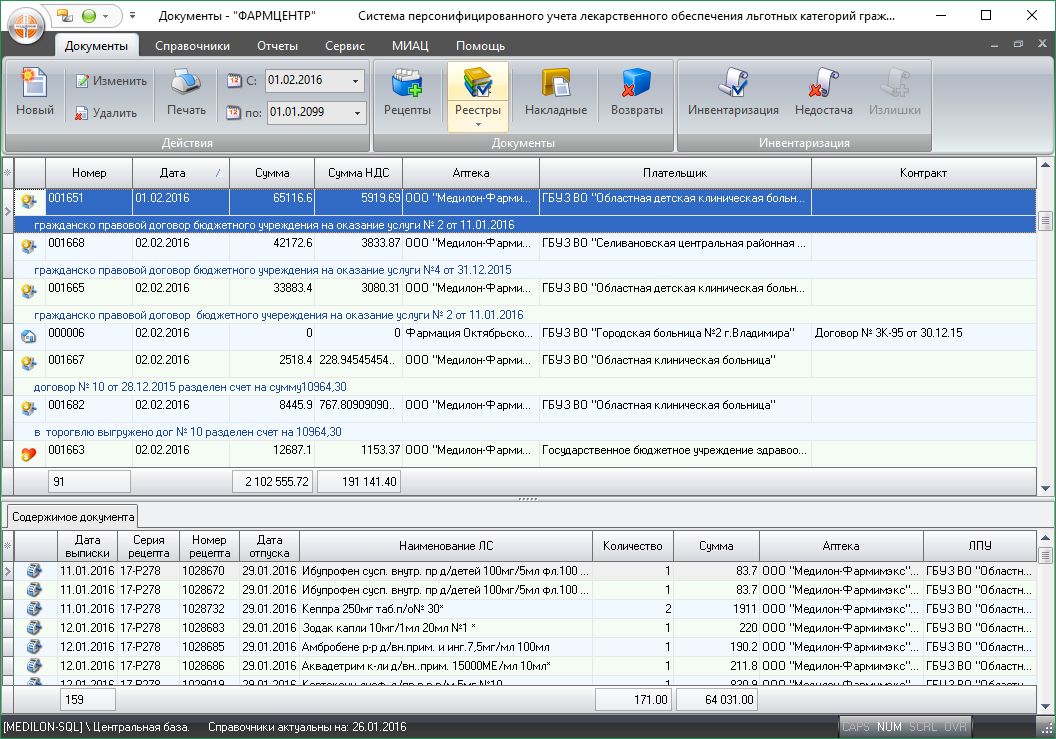
Реестр рецептов позволяет сгруппировать отпущенные рецепты за определенный промежуток времени, выписанные отдельным ЛПУ и отпущенным в конкретном АУ по разным признакам, например: Контрактная группа, Группа МКБ или отдельный код МКБ, льготная группа населения и т.п.
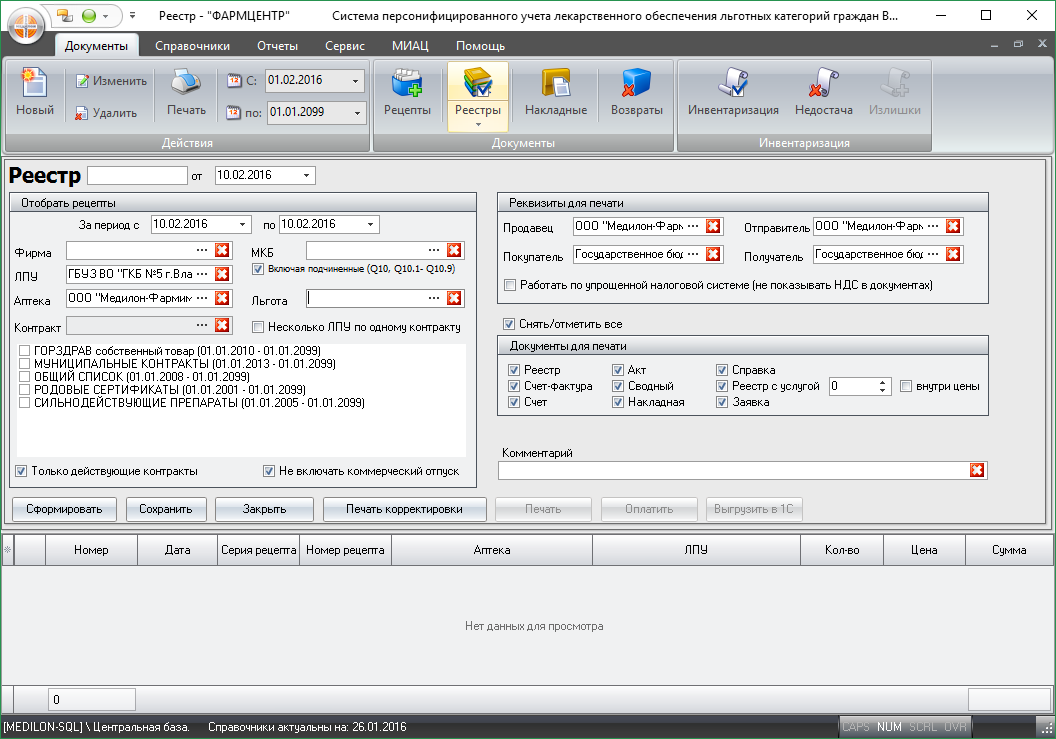
После задания необходимых параметров и нажатии кнопки “Сформировать”, в нижней части реестра появятся отобранные рецепты, ранее не участвовавшие ни в одном из реестров. После нажатия кнопки “Сохранить” активируется кнопка “Печать” и станут доступны печатные формы, зарегистрированные в системе. В поле “Комментарий” можно указать произвольную информацию, которая будет напечатана в каждом выбранном для печати документе. Реквизиты для печати в большинстве своем индивидуальны для каждого ЛПУ, поэтому в системе есть возможность отредактировать, либо занести новых Контрагентов в соответствующем справочнике на закладке “Справочники”.
Информационный обмен данными между АУ и ЦОД
Обмен информацией между Вашим АУ и Центром Обработки Данных происходит посредством программы обмена.
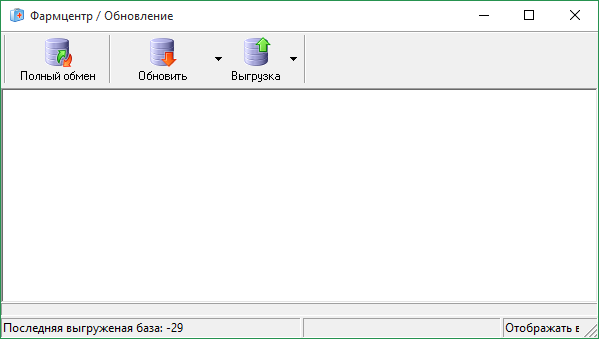
Программу обмена можно запустить либо с помощью значка на рабочем столе
![]()
Либо из Меню «Сервис» программы «ФармЦентр»
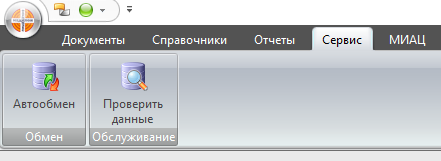
нажав кнопку «Автообмен».
Для осуществления информационного обмена, необходимо нажать кнопку «Полный обмен» и ждать окончания загрузки и выгрузки данных, о чем будет сообщено в центральном окне программы Обмена.
ВАЖНО ОСУЩЕСТВЛЯТЬ ОБМЕН С ЦОД ЕЖЕДНЕВНО, так как данные полученные от АУ используются на сайте для оперативного изменения информации об остатках ЛС в АУ. Ввиду того, что информация в ЦОД обновляется ежедневно, необходимо своевременно «забирать» обновления, иначе процесс очередного обмена может несколько затянуться, в зависимости от накопившейся информации для обновления.
Система “ФармЦентр” постоянно совершенствуется и данное руководство будет модифицировааться и дополняться. По всем интересующим Вас вопросам, а также по предложениям в работе сайта и системы “ФармЦентр”, просьба обращаться к Старшему программисту Льготного отдела Князеву Сергею